如何在 WordPress 中创建测验 [快速、简单且免费!]
已发表: 2023-12-02想要在 WordPress 中创建测验而无需编写代码吗? 我们向您展示了一种快速、简单且经济实惠的选择,可让您立即在线进行测验!
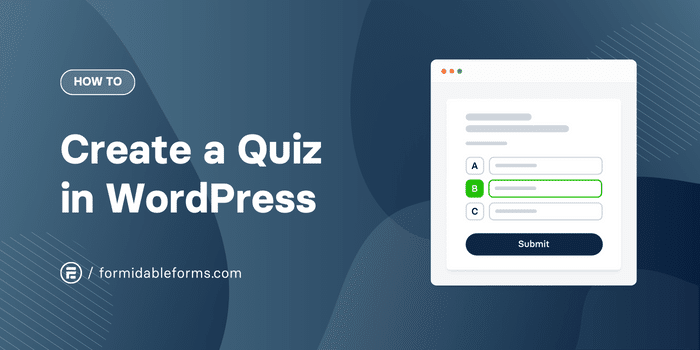
大约阅读时间: 5.5 分钟
如果您正在寻找一种无需编码即可在 WordPress 上创建测验的方法,那么您来对地方了!
今天,我们将向您展示如何使用拖放表单生成器来创建很酷的交互式测验,让您的网站迅速走红!
- 为什么要在 WordPress 中进行测验?
- WordPress 最好的测验插件是什么?
- 如何在 WordPress 中添加测验
为什么要在 WordPress 中进行测验?
在线测验非常受欢迎。 它们不仅可以很好地提高您网站的参与度(我们都知道 Google 喜欢这一点!),而且它们也是将更多访问者转变为订阅者或客户的行之有效的方法。
一些研究表明,通过在网站上添加测验可以使转化率加倍。 这是以最小的努力获得的巨大回报。
因此,我们随处可见有趣的在线测验和民意调查也就不足为奇了:BuzzFeed、Facebook、Twitter,甚至还有许多销售护肤品、补充剂、护发产品等的电子商务网站。
它们的用途确实没有限制!
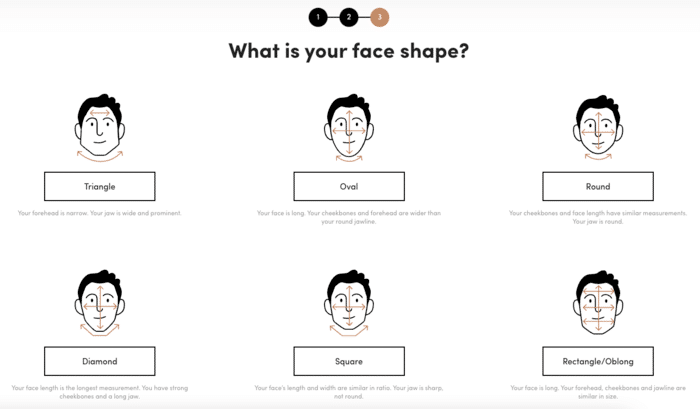
有用或有趣的测验可以帮助您:
- 建立您的邮件列表
- 改进您的电子邮件营销策略
- 获取有关访客的市场研究见解
- 提高品牌知名度
- 通过分享测验结果来增加您的社交媒体关注者
大多数人认为这些测验类型只是为了找出你是哪位公主或测试琐事知识。
但他们的意义远不止于此。 您可以创建拼写测试、结果测验和在线考试,并同时生成潜在客户。
正在寻找一种免费的方式来创建测验? 探索 11 个最佳免费 WordPress 测验插件。
好吧,很明显测验提供了很多优势。 那么,让我们在您的网站上添加一个吧! 最简单的方法是使用测验制作者 WordPress 插件。
WordPress 最好的测验插件是什么?
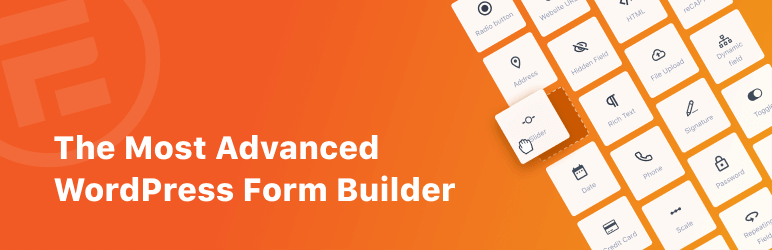
我们测试了市场上最好的 WordPress 测验插件,而 Formidable Forms 击败了所有这些插件。
当然,我们可能有点偏见,但你不必相信我们的话......
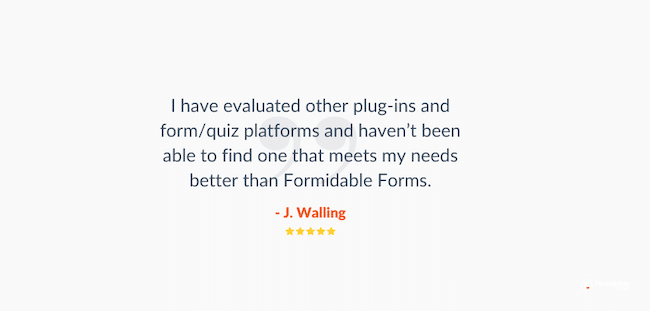
Formidable 提供比 Quiz and Survey Master (QSM) 或 WPForms Quiz Builder 等其他在线测验插件更多的功能,包括:
- 拖放测验生成器
- 可定制的结果页面
- 无限测验
- 无限回复
此外,它用户友好,提供大量模板(琐事测验、病毒式测验、个性测验生成器等),并提供一流的客户支持。
与 Typeform、Jotform 或 Google Forms 等第三方平台不同,Formidable Forms 是为 WordPress 构建的。
立即创建我的 WordPress 测验!
但足够吹牛了! 让我们开始建造吧!
如何在 WordPress 中添加测验
您还可以按照如何在 WordPress 中进行测验的分步说明进行操作。
- 安装并激活强大的形式
- 创建 WordPress 测验表格
- 添加测验登陆页面并设置评分
- 在 WordPress 上发布您的测验
第 1 步:安装并激活 Formidable Forms
首先,选择 Formidable Forms Pro 计划,然后在您的 WordPress 网站上安装并激活该插件。
接下来,选择Formidable插件→ 附加组件。 使用搜索栏或向下滚动找到测验制作工具。 单击按钮进行安装,然后激活它。
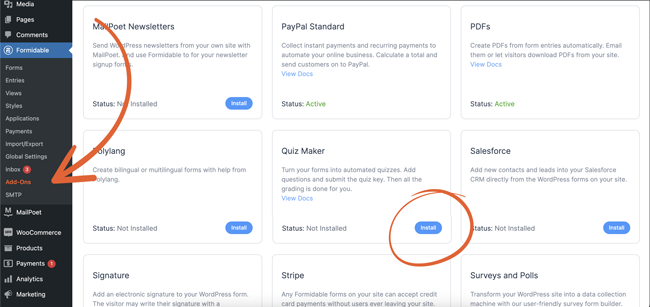
第 2 步:创建 WordPress 测验表单
从 WordPress 仪表板中,选择Formidable → 表单。 单击蓝色的+ 添加新按钮以创建新的测验或表单。

从我们现成的 WordPress 测验模板中进行选择,或从头开始。
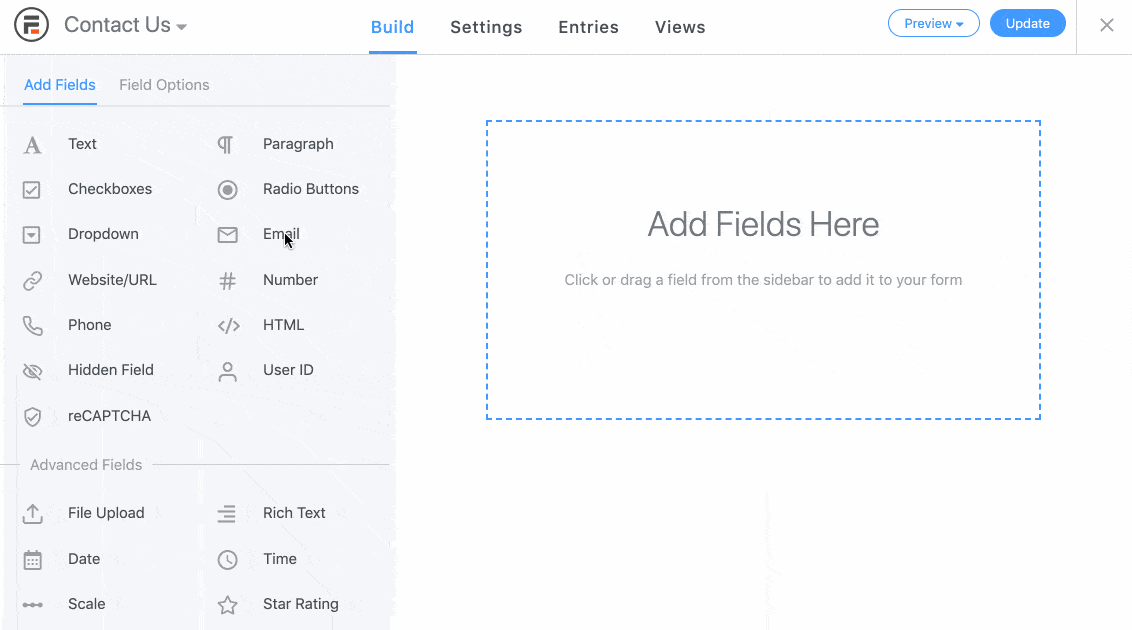
然后,使用视觉表单生成器来创建您的测验。
从右向左拖放表单字段以创建不同的测验问题类型:多项选择题、单选按钮图像、电子邮件地址等。
添加完测验问题并自定义表单字段后,单击更新以保存更改。
太好了,现在让我们的网站为您的测验评分!
第 3 步:创建测验登录页面并设置测验评分
完成测验表格后,请前往屏幕顶部的“设置”选项卡。
如果您想在 WordPress 中创建测验登录页面,请选择表单登录页面部分并启用生成表单登录页面设置。
注意:您需要安装登陆页面插件才能使用此功能。
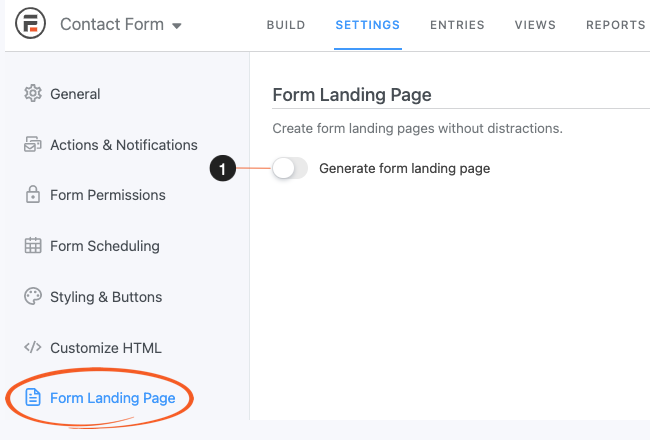
超级简单,对吧? 现在,让我们设置您的测验评分。
选择“操作和通知”选项卡,然后选择“计分测验”或“结果测验”。
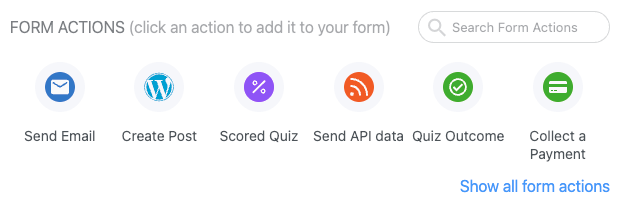
不确定哪个适合您? 了解计分测验和结果测验之间的差异。
测验评分
如果您要在 WordPress 中创建评分测验,例如地理考试或“你是真正的 Swiftie 测验吗”,您可以单击“自定义测验评分”按钮来为每个问题选择正确答案。
然后,您可以选择是否对问题进行加权以及是否因错误答案而扣分。
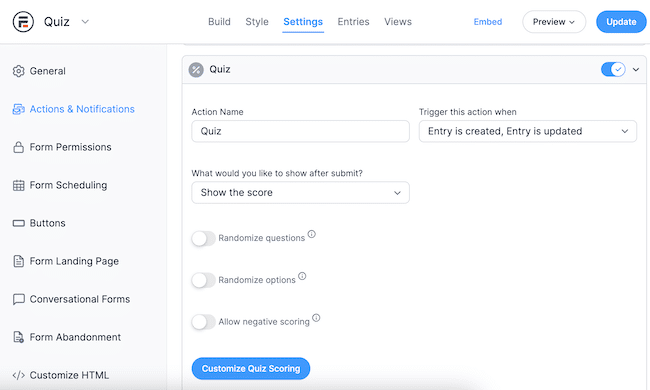
您还可以一键随机化问题和答案。
请务必再次点击“更新”进行保存。
结果测验
如果您要创建产品查找器或“您是哪个霍格沃茨学院测验”之类的内容,则需要选择“测验结果”操作。
这使您可以根据条件逻辑设置多个不同的结果。

您还可以添加图像、视频、文本、链接或按钮来自定义每个结果页面。
完成后只需单击“更新”即可。
第 4 步:将测验添加到 WordPress 页面或帖子
剩下的就是在您的网站上分享测验!
打开要显示测验的帖子或页面,然后单击 WordPress 文本编辑器中的+图标以添加新块。
选择“强大的表单”块,然后从下拉菜单中选择您的测验表单。
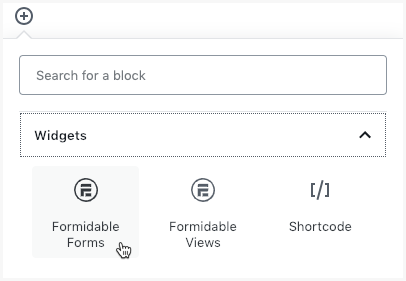
发布或更新页面或帖子,然后就完成了! 现在,您的 WordPress 网站上有一个很酷的交互式测验。 干得好!
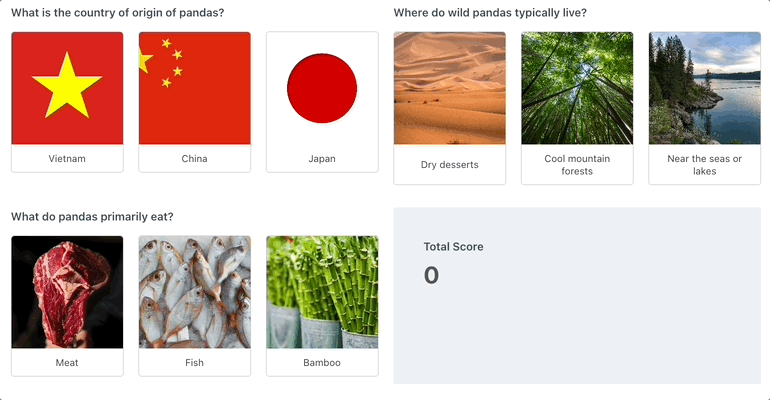
立即在 WordPress 中创建测验
准备好向您的 WordPress 网站添加测验了吗? 获取最好的在线测验插件并立即开始创建您的测验!
现在就开始!
那么,你会做什么样的测验呢? 请在下面的评论中告诉我们,并且不要忘记在 Twitter、Facebook 和 YouTube 上关注我们,以获取更多 WordPress 教程和技巧。
从强大的博客中阅读更多内容
您知道 Formidable Forms 是当今最先进的 WordPress 表单插件吗? 尝试免费版本,或使用功能齐全的表格制作工具来创建测验、计算器等!

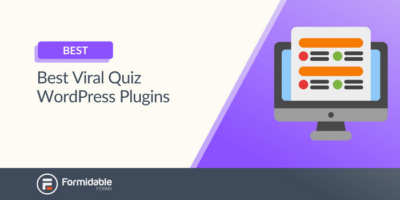 11 个最佳病毒式测验 WordPress 插件 [Buzzfeed 风格!]
11 个最佳病毒式测验 WordPress 插件 [Buzzfeed 风格!]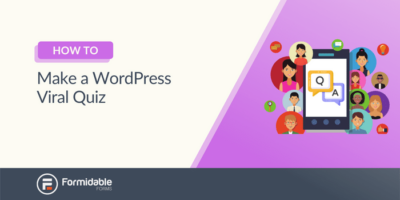 如何制作 WordPress 病毒式测验
如何制作 WordPress 病毒式测验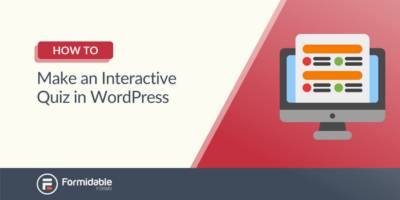 如何在 WordPress 中进行互动测验
如何在 WordPress 中进行互动测验